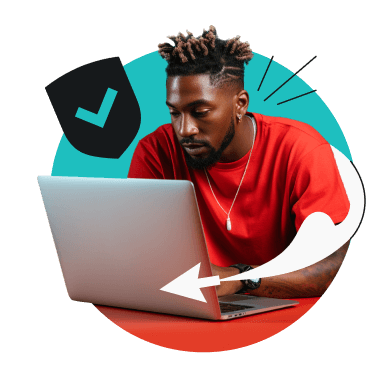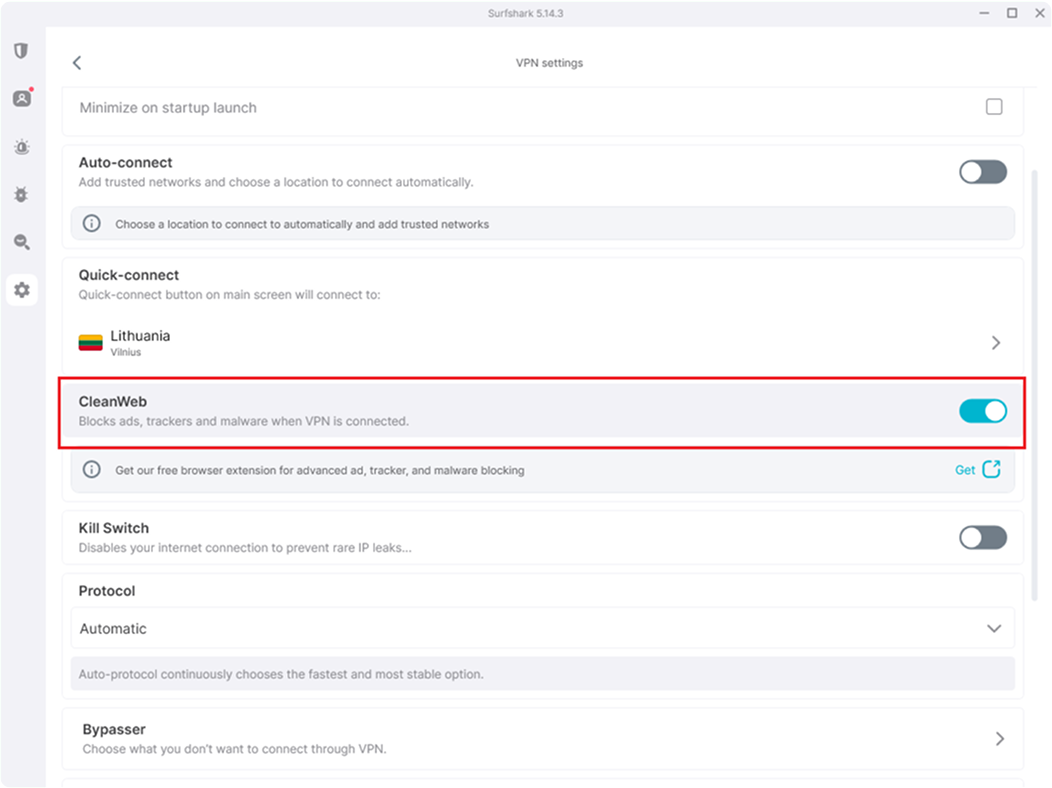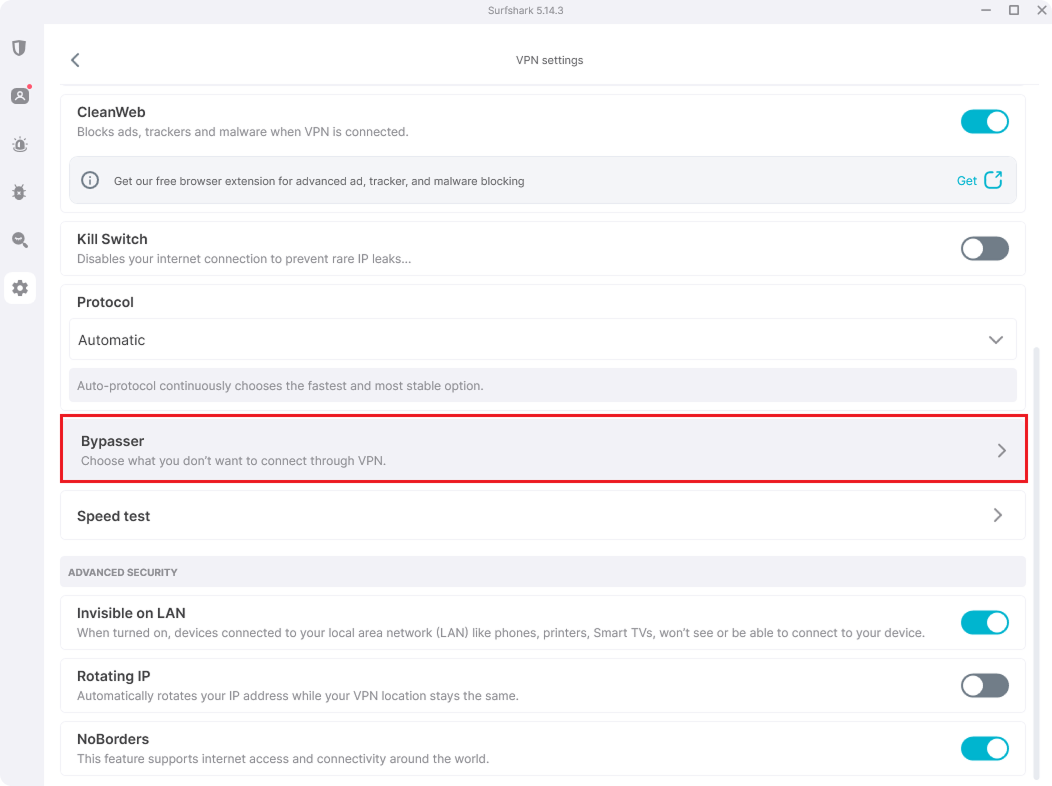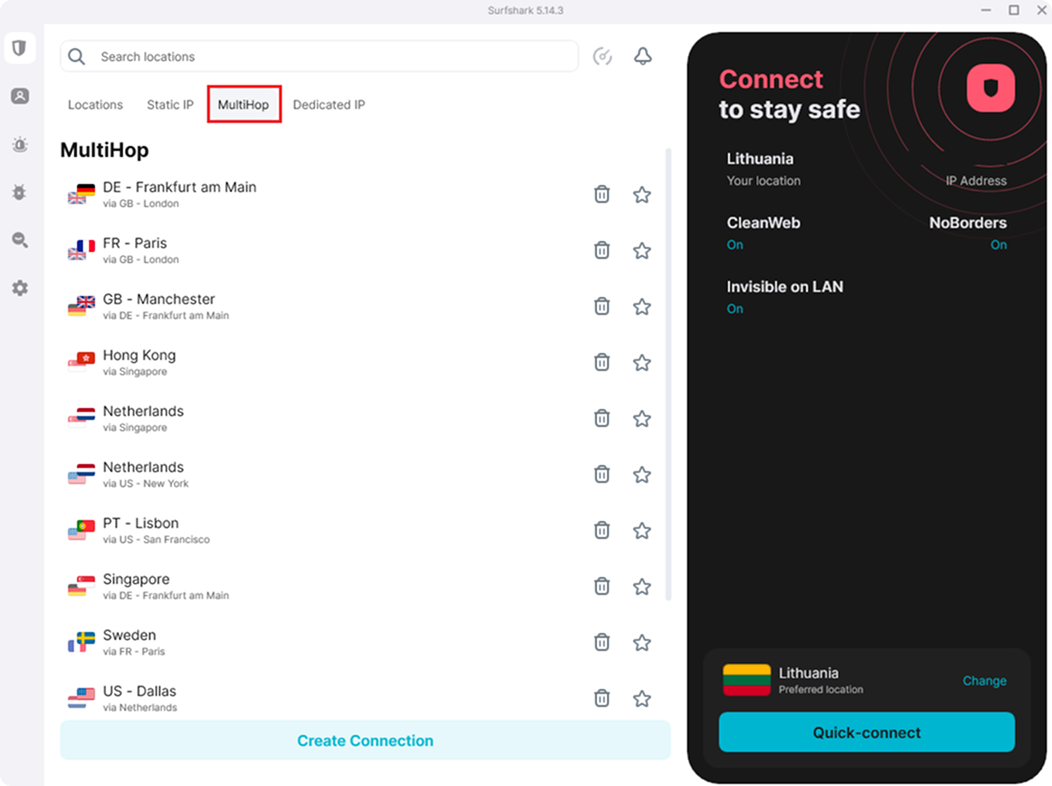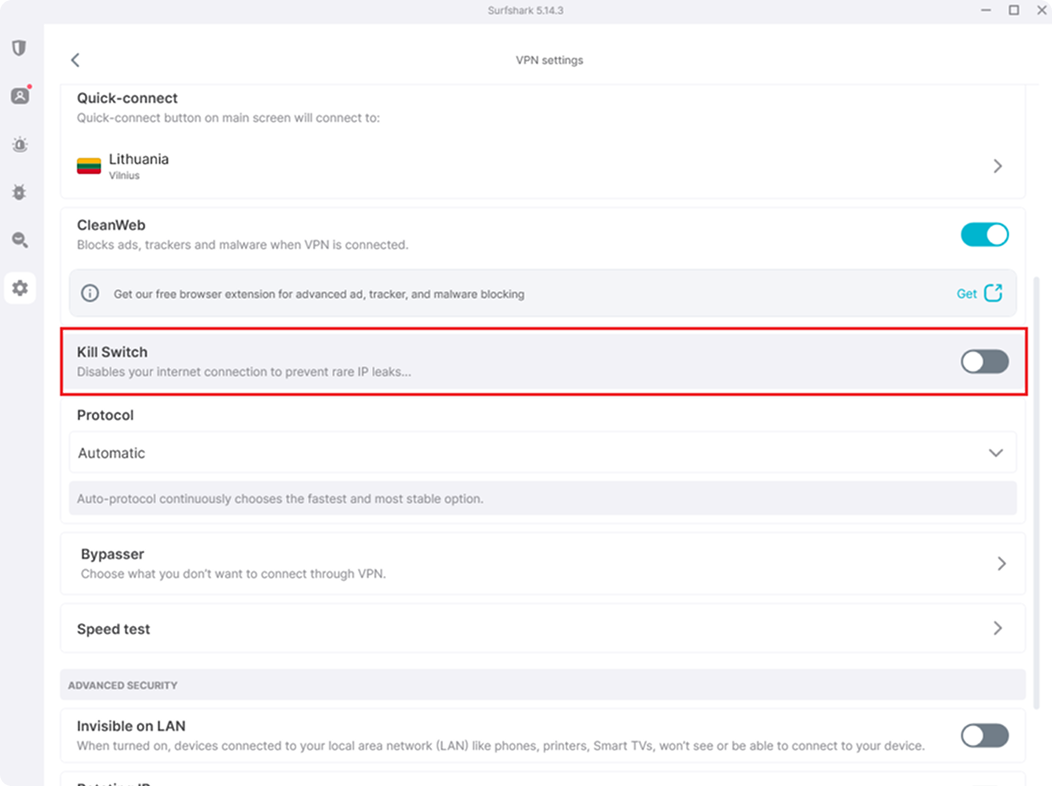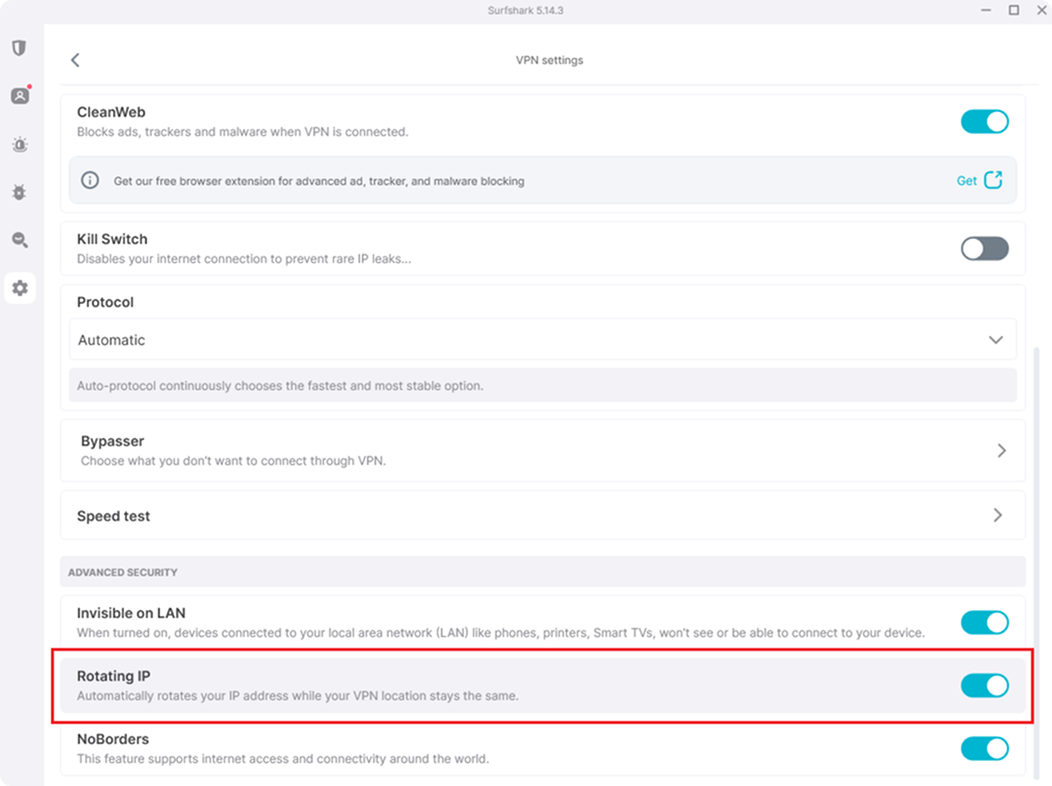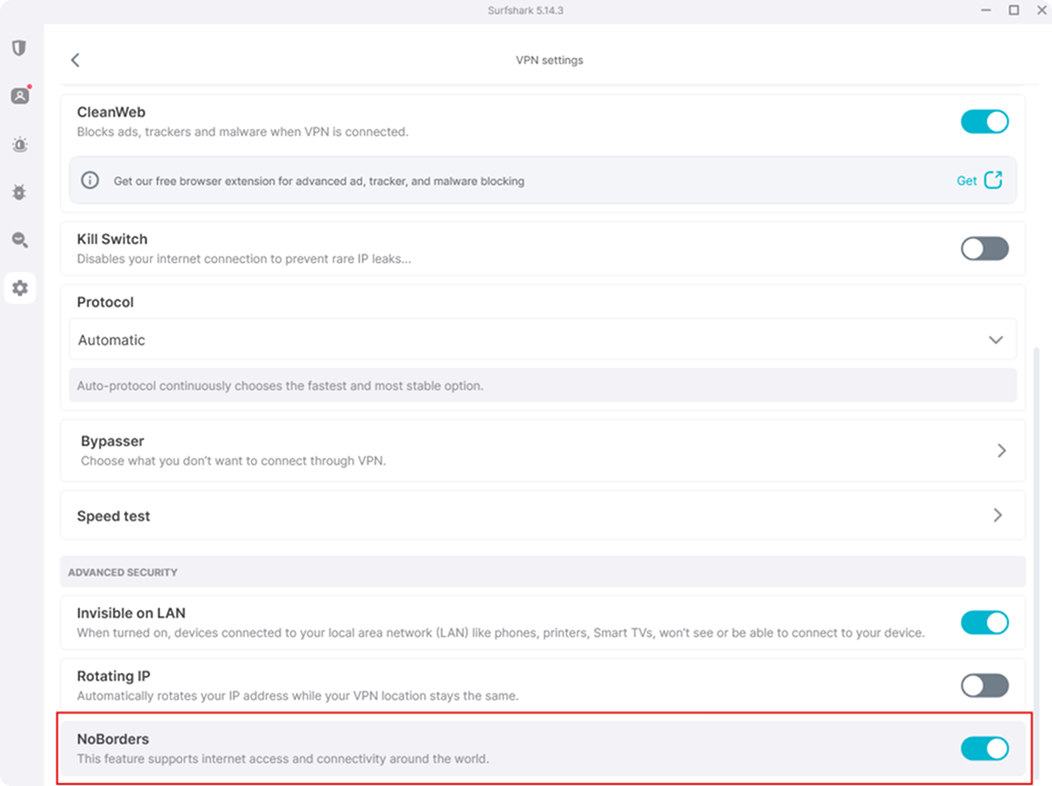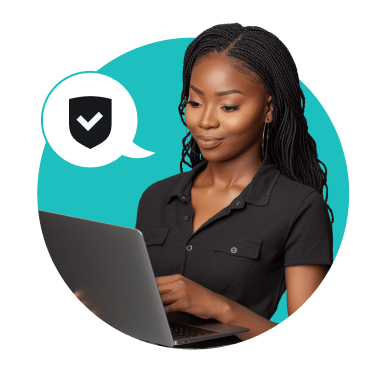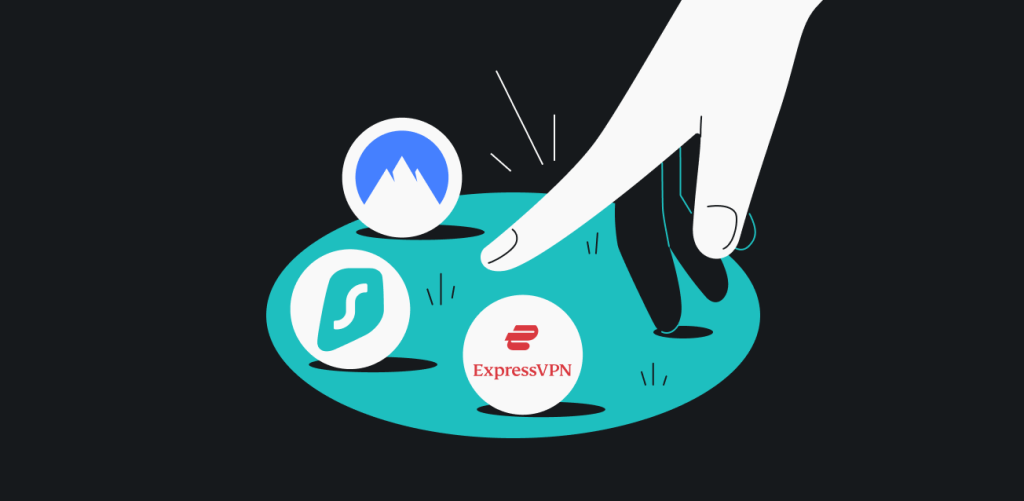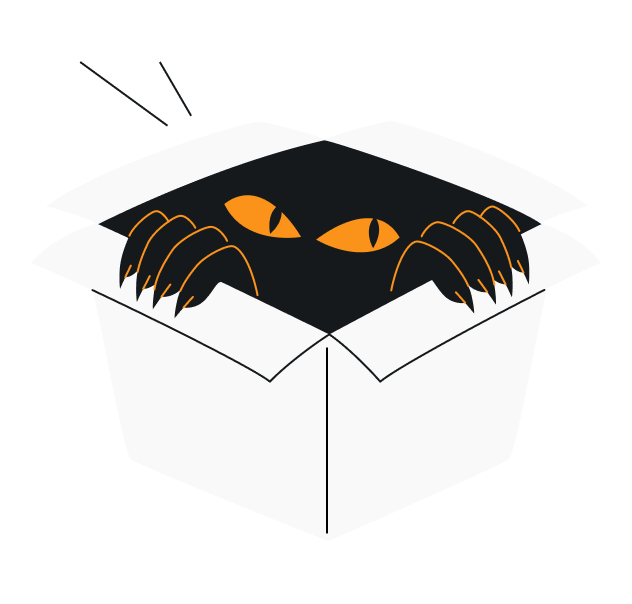Met een VPN (Virtual Private Network) wordt je internetverkeer door een versleutelde tunnel geleid, zodat er niemand mee kan kijken met je online activiteiten. Met een service als Surfshark is het heel eenvoudig om een VPN te gebruiken: je profiteert van online bescherming, zonder dat je iets handmatig moet configureren.
Lees verder en ontdek hoe je een VPN gebruikt en waarom dit een goed idee is.
Een VPN gebruiken in 4 snelle stappen
Een VPN-app werkt makkelijker dan je denkt. Volg onze korte beginnershandleiding voor het gebruik van een VPN:
Stap 1: Kies een VPN-provider en neem een abonnement
- Zoek artikelen die de beste VPN’s vergelijken;
- Selecteer een provider die goede beveiliging biedt;
- Overweeg de serverlocaties, ondersteunde apparaten, en kosten;
- Een betrouwbare VPN kost meestal rond de US$ 2–3/maand bij een langer abonnement;
- Vermijd gratis diensten, die vaak potentiële privacyrisico’s met zich meebrengen.
Stap 2: Download en installeer de VPN-app
- Download een VPN-app van de officiële website of een officiële app-store;
- Surfshark heeft apps voor Windows, macOS, iOS, Android, en andere grote besturingssystemen;
- De installatie duurt meestal minder dan 2 minuten, en je hebt geen technische vaardigheden nodig.
Stap 3: Start de app en log in bij je account
- Open de VPN-app die je net hebt geïnstalleerd;
- Meld je aan met je aanmeldingsgegevens;
- Surfshark werkt met verschillende aanmeldingsmethodes, bijvoorbeeld je e-mailadres en wachtwoord, een code van een ander apparaat of met je account bij Google of Apple;
- Schakel tweefactorauthenticatie in voor extra beveiliging.
Stap 4: Maak verbinding met een VPN-server
- Het opzetten van een VPN-verbinding duurt meestal maar een paar seconden;
- Als je Surfshark gebruikt, kan je de snelst beschikbare server selecteren via Quick Connect.
- Je kan ook handmatig een server kiezen uit de ruim 3,200 servers in 100 landen;
- Nu doet je VPN waar hij voor gemaakt is: hij versleutelt je internetverkeer en maskeert je IP-adres.
Hoe je een VPN moet kiezen
Als je op zoek bent naar een VPN-provider, moet je op een paar punten letten:
| Prijs | Zorg dat je niet te veel betaalt. Surfshark biedt een betrouwbare betaalde VPN al vanaf US$ 1,99/maand voor een abonnement van 2 jaar. |
| Reputatie | Kies een VPN met een goede reputatie. Surfshark wordt regelmatig onafhankelijk gecontroleerd en heeft een bewezen track record als het gaat om privacybescherming, met een streng no-logs-beleid. |
| Servers | Voor goede performance en wereldwijde toegang moet je VPN-provider een uitgebreid servernetwerk bieden. Met ruim 3,200 servers in 100 landen garandeert Surfshark dat je overal een snelle verbinding vindt. We breiden ons servernetwerk continu uit om optimale dekking en performance te garanderen. |
| Veiligheidstechnologie | Zoek een VPN die de nieuwste beveiligingsstandaarden hanteert om je gegevens veilig te houden. Surfshark gebruikt toonaangevende versleutelingsalgoritmes en ondersteunt moderne VPN-protocollen om je gegevens veilig te houden. Extra functies zoals Multi Hop (dubbele VPN) servers en een RAM-only infrastructuur versterken je privacy. |
| Ondersteuning voor verschillende besturingssystemen | De juiste VPN moet op al je apparaten goed werken. Surfshark heeft apps voor alle gangbare systemen en browsers. Voor speciale gevallen bieden we bovendien handleidingen voor de handmatige configuratie. |
| Geld terug garantie | Controleer of je je geld terug kan vragen als je niet compleet tevreden bent met je VPN-service. Surfshark werkt met een niet goed, geld terug garantie van 30 dagen zodat je de VPN op je gemak vrijblijvend kan uittesten. |
| Recensies van gebruikers | Lees ook ervaringen en beoordelingen van bestaande VPN-gebruikers om je te helpen kiezen. Er zijn verschillende forums waar je aanbevelingen kan vinden voor de beste VPN, waaronder Reddit. |
Een VPN gebruiken op verschillende apparaten
Misschien denk je dat het lastig is om te leren hoe je een VPN-app gebruikt op je apparaat. Gelukkig maken moderne clients het heel eenvoudig om een VPN te gebruiken. Zo gebruik je Surfshark op alle gangbare systemen:
Een VPN gebruiken op Windows
- Open de downloadpagina voor Windows en download het installatiebestand.
- Open het installatiebestand en klik op Ja/Bevestigen/etc., op alle vragen om de app in je standaardmap te installeren.
- Na de installatie start de app automatisch. Voer je aanmeldingsgegevens (en eventueel de 2FA-code) in en maak verbinding met één van de ruim 3,200 servers in 100 landen.
Een VPN gebruiken op macOS
- Download de Surfshark-app uit de App Store of download de macOS-app van de Surfshark-website en installeer de app op je apparaat.
- Open de app, voer je aanmeldingsgegevens in en klik op Inloggen.
- Klik hierna op Quick Connect om verbinding te maken met de dichtstbijzijnde/snelste server. Als je verbinding wil maken met een andere server, ga dan naar het tabblad Locaties, zoek een server uit en klik erop.
Een VPN gebruiken op Android
- Download de app uit de Google Play Store of download het .APK-bestand direct van Surfshark.
- Installeer de app en log in met je aanmeldingsgegevens.
- Tik op Quick Connect om verbinding te maken met de snelste VPN-server bij jou in de buurt, of selecteer een beschikbare server uit een lijst.
- Je smartphone vraagt je om het verbindingsverzoek goed te keuren. Klik op OK om verbinding te maken.
Een VPN gebruiken op iOS
- Download de Surfshark-app vanuit de App Store.
- Installeer de app en open hem.
- Gebruik je aanmeldingsgegevens om in te loggen bij je Surfshark-account.
- Tik op Quick Connect om verbinding te maken met de snelste VPN-server of kies een beschikbare server uit de lijst.
Een VPN gebruiken voor je browser
- Download de Surfshark-extensie voor Chrome, Firefox, of Edge.
- Klik op Toevoegen, Installeren, of een vergelijkbare knop om de extensie te installeren. Ga akkoord met eventuele vragen over de installatie.
- Als de extensie eenmaal is geïnstalleerd, klik je op het Surfshark-logo in de werkbalk (meestal rechtsboven).
- Voer je aanmeldingsgegevens in. Dit is het e-mailadres en het wachtwoord dat je hebt ingesteld bij je accountregistratie.
- Tik op Quick Connect om verbinding te maken met de snelste VPN-server of zoek een server in het tabblad Locaties.
Een VPN gebruiken op een Android-smart-tv
- Download de Surfshark-app in de Google Play Store voor je smart-tv met Android.
- Installeer de app, start de app en log in met je aanmeldingsgegevens.
- Tik op Quick Connect om verbinding te maken met de snelste VPN-server of zoek een server in het tabblad Locaties en klik erop om verbinding te maken.
Een VPN installeren op verschillende apparaten
Als je gedetailleerdere handleidingen nodig hebt voor het gebruik van een VPN op je apparaten, kunnen wij je helpen! Klik op de onderstaande links voor uitgebreide configuratiehandleidingen.
Je kan ook onze algemene handleiding volgen om een VPN te gebruiken op ieder willekeurig apparaat.
Veel VPN-providers hanteren een maximaal aantal apparaten dat je tegelijkertijd kan gebruiken. Bij Surfshark is dat niet het geval. Surfshark ondersteunt onbeperkte gelijktijdige verbindingen, zodat je al je apparaten altijd kunt beschermen, zonder te hoeven tellen.
Handmatig een VPN installeren
Soms moet je een meer praktische benadering toepassen. Misschien ondersteunt je systeem geen VPN-apps of zit je op een beperkend netwerk, dat reguliere VPN-verbindingen onmogelijk maakt. Hier vind je onze gidsen voor het handmatig instellen van een VPN op:
Geavanceerde VPN-functies gebruiken
Als je een VPN neemt en niet alle functies kent, is het net alsof je een auto koopt en de airco nooit gebruikt: je mist wat! Maak kennis met een paar functies van Surfshark die je zou moeten kennen en gebruiken:
Clean Web
Clean Web is gemaakt om je gebruikservaring tijdens het surfen op te schonen. Het blokkeert storende advertenties en pop-ups en waarschuwt je voor mogelijke malware.
Je vindt deze functie via Instellingen → VPN-instellingen → Clean Web.
Bypasser
Soms wil je misschien je VPN uitschakelen om je verbinding sneller te maken als je toepassingen veel data gebruiken, als je bepaalde content wil gebruiken of als je verbinding wil maken met andere apparaten op je LAN (Local Area Network). Hiervoor heeft Surfshark een speciale functie: Bypasser. Deze functie maakt een gesplitste tunnel, zodat je specifieke apps of websites buiten je VPN-tunnel om leidt.
Je vindt deze functie via Instellingen → VPN-instellingen → Bypasser.
Multi Hop
Multi Hop is de dubbele VPN-oplossing van Surfshark, waarmee je verbinding maakt met het internet via twee VPN-servers in plaats van één. Voor gewoon internetgebruik is dit eigenlijk zelden nodig, maar het is een geweldige optie wanneer je extra beveiliging nodig hebt, en het niet erg is als je verbinding iets trager wordt.
Je vindt deze functie op het tabblad Multi Hop in het hoofdvenster van de Surfshark-app.
Kill Switch
De Kill Switch verbreekt de verbinding met het internet als je VPN-verbinding per ongeluk wegvalt. Dit voorkomt dat je gegevens online lekken. Zodra je VPN-verbinding is hersteld, maak je weer verbinding met het internet.
Je vindt deze functie via Instellingen → VPN-instellingen → Kill Switch.
Dynamische IP
De functie voor een dynamische IP verandert periodiek je IP-adres, zonder je los te koppelen van het VPN-netwerk. Deze functie maakt het nog moeilijker om je online activiteiten te volgen omdat ze niet kunnen worden herleid tot één IP-adres.
Je vindt deze functie onder Instellingen → VPN-instellingen → Geavanceerde instellingen → Rotating IP.
No Borders
Met No Borders kan je veilig internetten, zelfs in regio’s waar VPN-gebruik zwaar beperkt wordt.
Je vindt deze functie via Instellingen → VPN-instellingen → Geavanceerde instellingen → No Borders.
Serverlocaties
Surfshark heeft meer dan 3,200 servers in 100 landen, zodat je altijd een rustige server bij jou in de buurt kunt vinden. De app geeft ook aan welke locaties het dichtst bij en het snelste zijn. Als je geen voorkeur hebt, kan je dus gewoon één van deze locaties kiezen en direct profiteren van je VPN-bescherming.
Wat kan ik doen met een VPN?
Laten we eens kijken hoe een VPN je dagelijks leven kan verbeteren:

Bescherm je privacy online
Wil je geen digitale broodkruimels achterlaten die al je online activiteiten vrijgeven? Als je verbinding maakt met een VPN-server, verberg je je IP-adres, en zijn je activiteiten niet meer in te zien voor je internetprovider. En dat is nog niet alles.
Blijf veilig op openbare wifi
VPN’s gebruiken versleuteling om je internetactiviteiten af te schermen van nieuwsgierige blikken. Dat maakt VPN’s onmisbaar voor het beschermen van je inloggegevens tegen man-in-the-middle aanvallen op openbare wifi. Zorg dat je niet gehackt wordt als je lekker op reis gaat! En geen zorgen: een VPN vraagt niet veel van je batterij.
Vermijd gerichte advertenties
Marketeers volgen je online activiteiten. Ze gebruiken cookies, je zoekgeschiedenis en soms zelfs gegevens van je internetprovider om je gerichte advertenties te laten zien. Een VPN verbergt je IP-adres en dat maakt het moeilijker voor adverteerders om je te volgen op verschillende sites.
Geniet veilig van je games
Als je graag multiplayers speelt, heb je soms niet alleen last van goede tegenstanders. Je kan ook ongewenste aandacht krijgen, inclusief intimidatie, DDoS-aanvallen en zelfs meldingen bij 112 om politie naar je huis te sturen. Een VPN helpt om je te beschermen door je echte IP-adres te maskeren, wat het ontzettend moeilijk maakt voor kwaadwillenden om aanvallen op te zetten of om je locatie te achterhalen.
Stream series en films op reis
Als je buiten je eigen land reist, werken sommige streamingdiensten niet meer zoals je gewend bent. Dat probleem heb je niet als je een VPN gebruikt op reis. Maak simpelweg verbinding met een VPN-server in je eigen land en geniet gewoon van je favoriete series en shows.
Disclaimer: Houd er rekening mee dat het gebruik van Surfshark-diensten voor illegale activiteiten ten strengste verboden is en in strijd is met onze Algemene Voorwaarden. Zorg ervoor dat het gebruik van Surfshark-diensten voor je specifieke activiteiten voldoet aan alle toepasselijke wetten en regelgeving, inclusief die van eventuele serviceproviders en websites die je via Surfshark gebruikt.
Bespaar geld bij het online shoppen
Als je leert hoe je een VPN kan gebruiken, kan je geld besparen bij het online shoppen, vooral voor vliegreizen en hotels. De prijzen die je hiervoor aangeboden krijgt, zijn vaak afhankelijk van je locatie en je eerdere online activiteiten. Een VPN verbergt je werkelijke locatie en versleutelt je internetverkeer, en dat kan je veel geld besparen als je online iets koopt.
Vermijd afknijpen van bandbreedte door je internetprovider
Gamen en streamen van video vraagt veel bandbreedte. Je internetprovider kan je bandbreedte beperken als hij vindt dat je activiteiten te veel data vragen. Een VPN versleutelt je internetverkeer en verbergt je activiteiten voor je internetprovider. Dat maakt het een stuk minder waarschijnlijk dat je provider je verbinding vertraagt.
| Voordelen van VPN’s | Nadelen van VPN’s |
|---|---|
| Verbergt je echte IP-adres | Kan je internet net iets trager maken |
| Beschermt je gegevens op openbare wifi | Sommige websites kunnen VPN-verbindingen blokkeren |
| Helpt om online prijsdiscriminatie te vermijden | Kan soms probleemoplossing nodig hebben, bijv. wisselen van server |
| Voeg een extra privacylaag toe voor je online activiteiten | Niet alle VPN-providers zijn even betrouwbaar |
| Kan helpen om te voorkomen dat je internetprovider je bandbreedte beperkt op basis van je activiteiten | Vereist meestal een betaald abonnement voor een betrouwbare service |
Kortom, met een VPN als Surfshark heb je meer controle over je online privacy en beveiliging, vooral in dagelijkse situaties zoals op reis, bij gebruik van openbare wifi of wanneer je vervelende trackers wilt vermijden. Maar denk eraan dat je even moet leren hoe je VPN werkt, want je haalt er het meeste voordeel uit als je weet hoe en wanneer je een VPN het beste gebruikt.
Kortom: Gebruik je nieuwe kennis goed
Als je dit artikel hebt gelezen, weet je hoe je een VPN gebruikt en wat de voordelen zijn. Dit betekent dat je nog maar een paar stappen verwijderd bent van meer online privacy en beveiliging! Dus waarom zou je die kennis niet omzetten in actie en vandaag nog beginnen met een VPN?
Veelgestelde vragen (FAQ)
Is het wettelijk toegestaan om een VPN te gebruiken?
Het gebruik van een VPN is legaal in de meeste landen, inclusief de Verenigde Staten, het Verenigd Koninkrijk, Canada en Europa. Landen als China, Rusland en de Verenigde Arabische Emiraten beperken echter het gebruik van VPN’s. Controleer altijd de lokale wetgeving als je op reis gaat.
Is het veilig om een VPN te gebruiken?
Ja, een VPN is veilig als je een betrouwbare provider kiest. Als je een gratis VPN gebruikt, kan je problemen tegenkomen: dit soort VPN’s is in verband gebracht met een zorgwekkend aantal gegevenslekken en andere beveiligingsproblemen.
Zou ik mijn VPN de hele tijd aan moeten laten staan?
Als je je VPN altijd aan laat, profiteer je van maximale privacy. Je kan je VPN tijdelijk uitschakelen als je een extra hoge internetsnelheid nodig hebt of als je gebruik maakt van lokale diensten.
Maakt het gebruik van een VPN mijn verbinding trager?
Een goede VPN kan je internet iets langzamer maken, vanwege de versleuteling. Maak voor optimale snelheden verbindingen met servers die bij je in de buurt staan en gebruik moderne protocollen, zoals WireGuard.
Heb ik een VPN nodig op mijn iPhone?
Ja, een VPN op je iPhone is essentieel voor meer online privacy. Dit beschermt je gegevens tegen hackers en verbergt je online activiteiten. Bovendien garandeert het een veilige verbinding als je naar het buitenland gaat.
Verbergt een VPN je locatie?
Ja. Een VPN maskeert je IP-adres en stuurt je internetverkeer via een versleutelde server, zodat je echte locatie verborgen blijft. Dit versterkt je online privacy en beveiliging: websites, adverteerders en zelfs je internetprovider kunnen je ware geografische locatie niet volgen.
Hoe weet ik of mijn VPN correct werkt?
Controleer je VPN door te kijken of je IP-adres gewijzigd is (via de IP lookup tools), controleer of je VPN-pictogram een actieve verbinding weergeeft of gebruik websites die op VPN-lekken testen. Als je de locatie van je VPN-server ziet in plaats van je echte locatie, werkt alles zoals het moet.
Hoe gebruik ik een VPN op Windows 10?
Als je een VPN wil gebruiken op Windows 10, hoef je alleen maar de Surfshark-app te downloaden en te installeren. Als de app is geïnstalleerd, log je in en kies je Quick Connect. Handmatige configuratie is niet nodig.